工欲善其事必先利其器,在使用Android Studio開發安卓程序時,首先要將Android Studio的各種環境配置好,配置成我們喜歡的風格,這樣我們在開發過程中就會很順手了。代碼中的關鍵字在我們編寫程序的過程中也是十分常見的,下面就給大家介紹一下在Android Studio中如何自定義代碼關鍵字的顏色。
1、在Android Studio中依次點擊【File】——【Settings】按鈕,彈出【Settings】窗體。
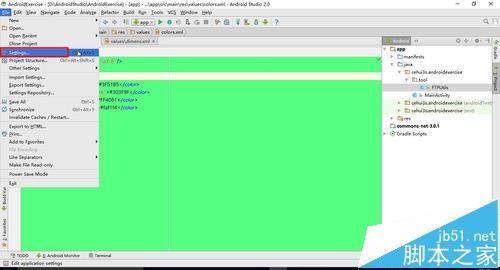
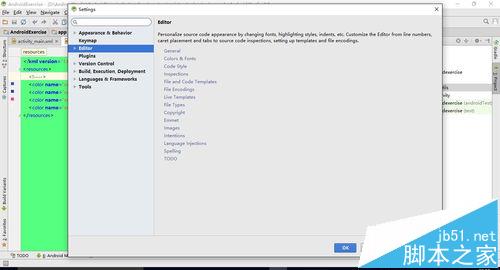
2、在【Settings】窗體中依次點擊【Editor】——【Colors&Fonts】——【Java】,在右側的界面中點擊【Keyword】,在這里可以統一設置代碼中所有關鍵字的顏色。
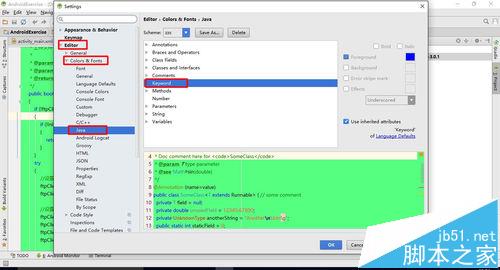
3、選中Keyword選項,然后在右側勾選上【Foreground】選項,點擊旁邊的顏色選擇按鈕,彈出顏色選擇對話框,在里面設置好顏色后點擊【Choose】按鈕即可完成設置,在【Setttings】窗體下面的區域中可以預覽顏色設置完后的效果。最后點擊【Apply】按鈕,即可將顏色應用到所有關鍵字中。


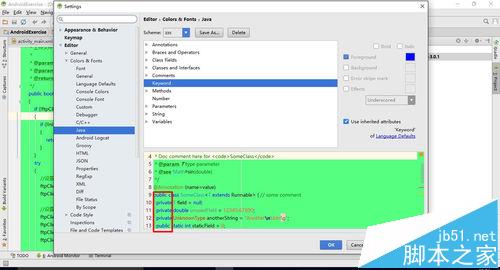
注意事項:
如果修改顏色后還沒點擊【Apply】按鈕的情況下想恢復到原來的顏色,在【Settings】窗體上會出現一個【Reset】按鈕,點擊此按鈕,即可恢復原來的顏色。
相關推薦:
Android Studio怎么自定義代碼注釋的顏色?
android studio怎么設置android Logcat字體顏色?
Android Studio怎么自定義顏色?Android Studio更換字體大小顏色的方法
|
新聞熱點
疑難解答
圖片精選